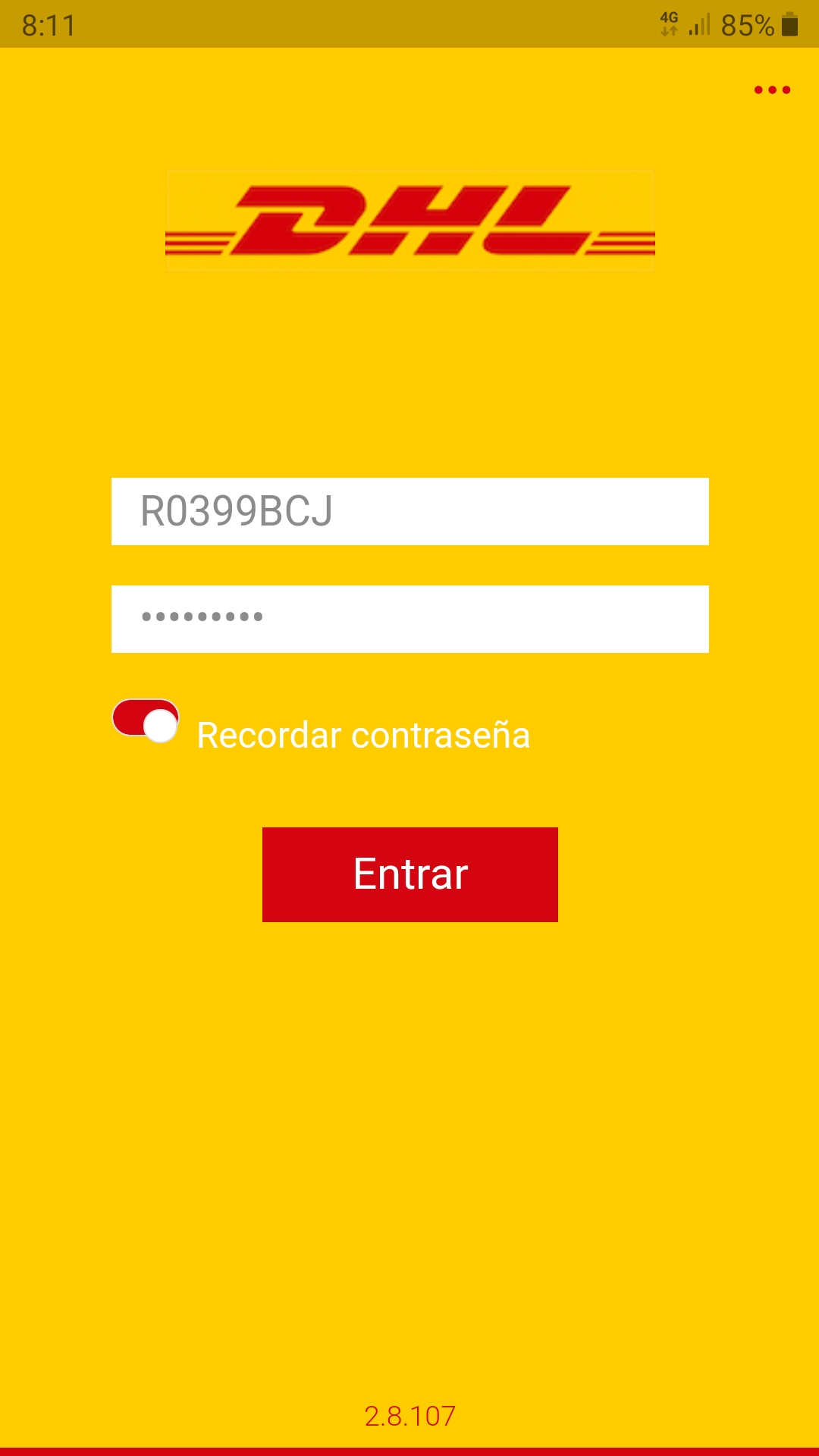APLICACIÓN APP DE DHL SUPPLY CHAIN

OPERACIÓN DE DESCARGA
Este es un manual básico para utilizar la aplicación de DHL,
desde el inicio hasta el final de la descarga en el cliente final.
Una vez que lleguemos al destino donde debemos descargar la mercancía, iniciaremos la aplicación.
Los pasos a seguir son los mismos que hemos explicado al inicio de este manual,
por lo tanto, actuaremos del mismo modo hasta llegar a la pantalla donde nos aparece el progreso actual del viaje.
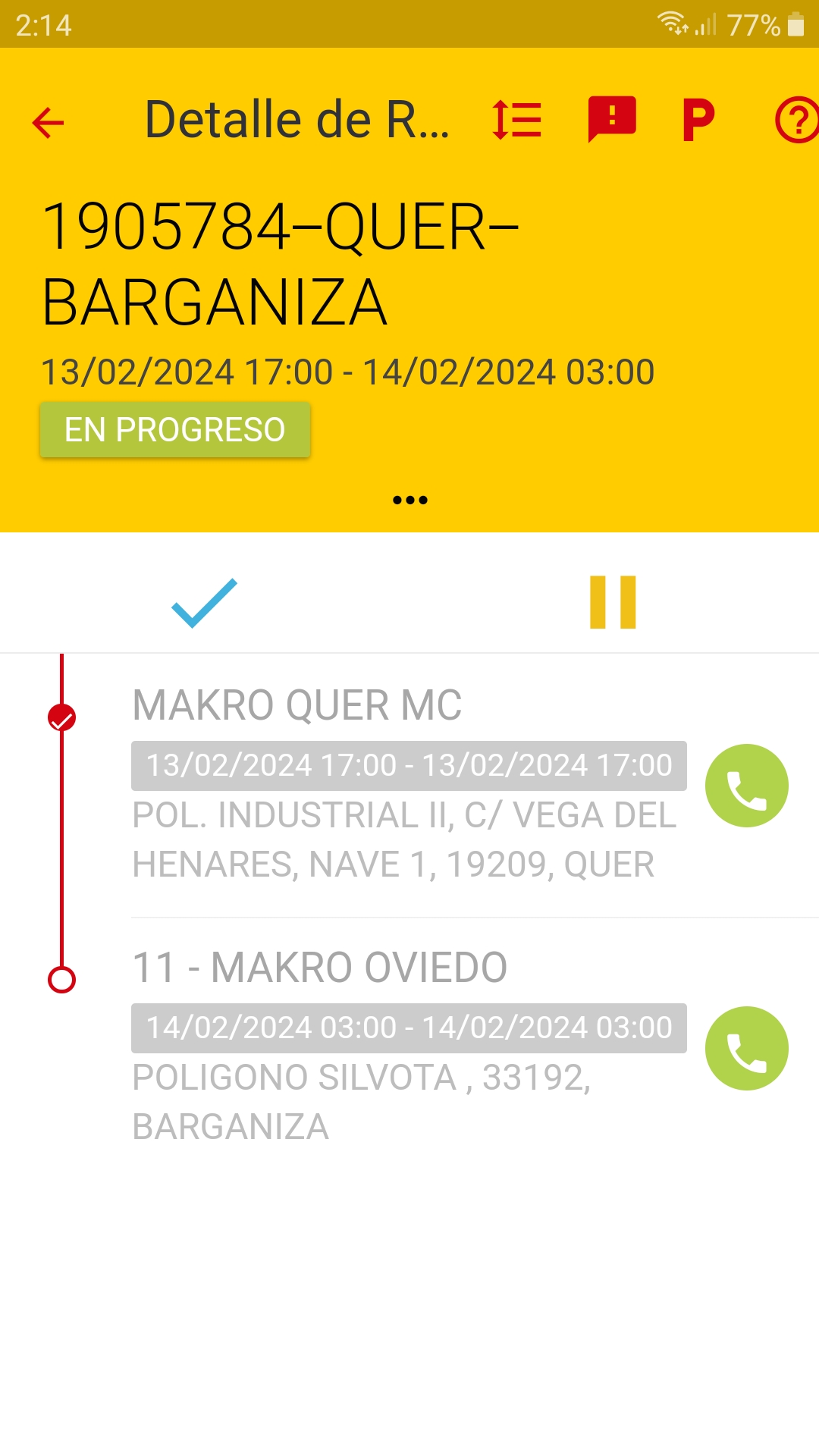
Lo primero que haremos es pulsar sobre el recuadro donde nos aparece el cliente
y lugar de descarga para entrar en el menú de las maniobras que vamos a realizar.
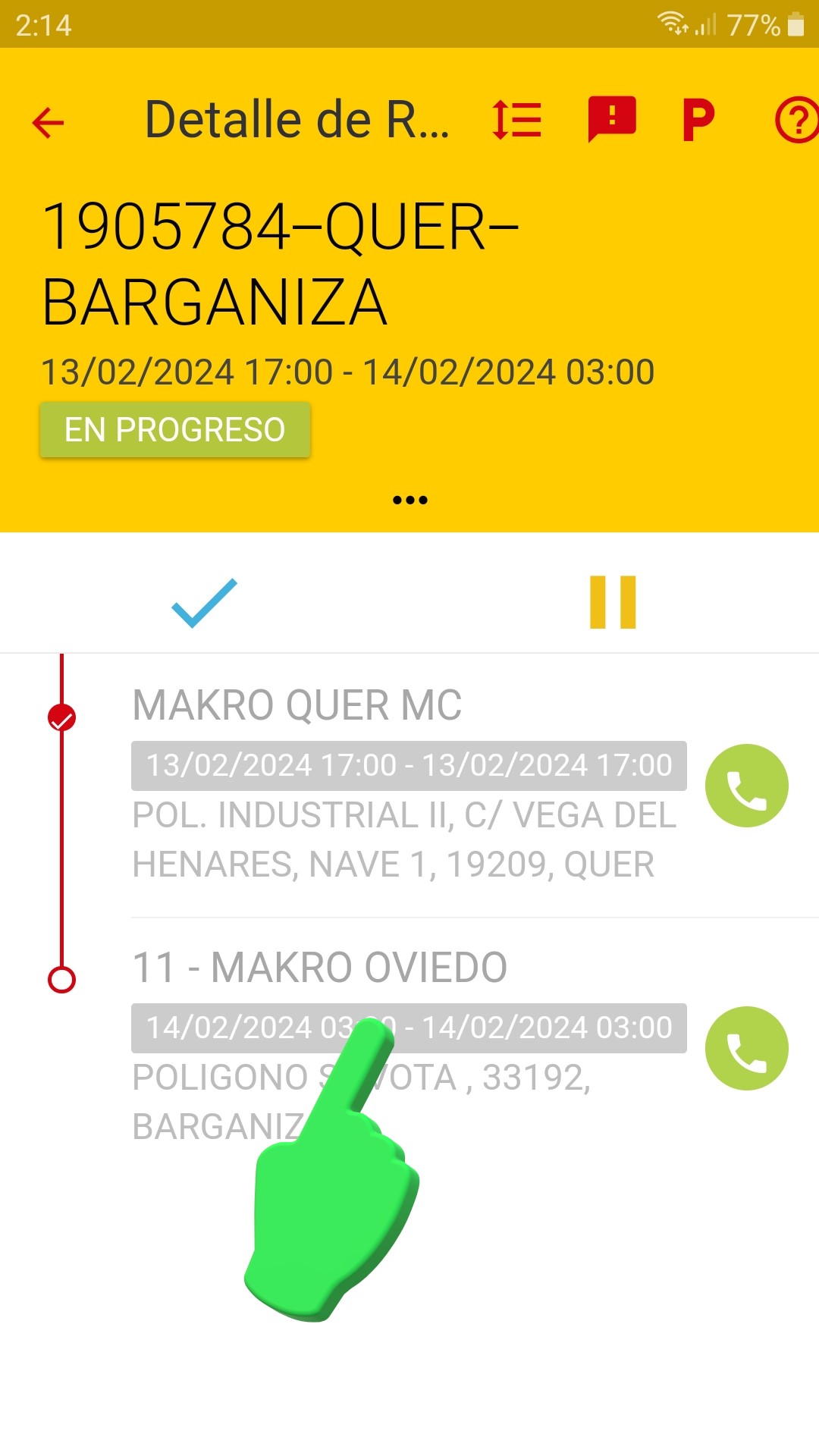
Como ya estamos en el destino prefijado lo señalaremos pulsando sobre el stick que pone
“Llegada a destino”
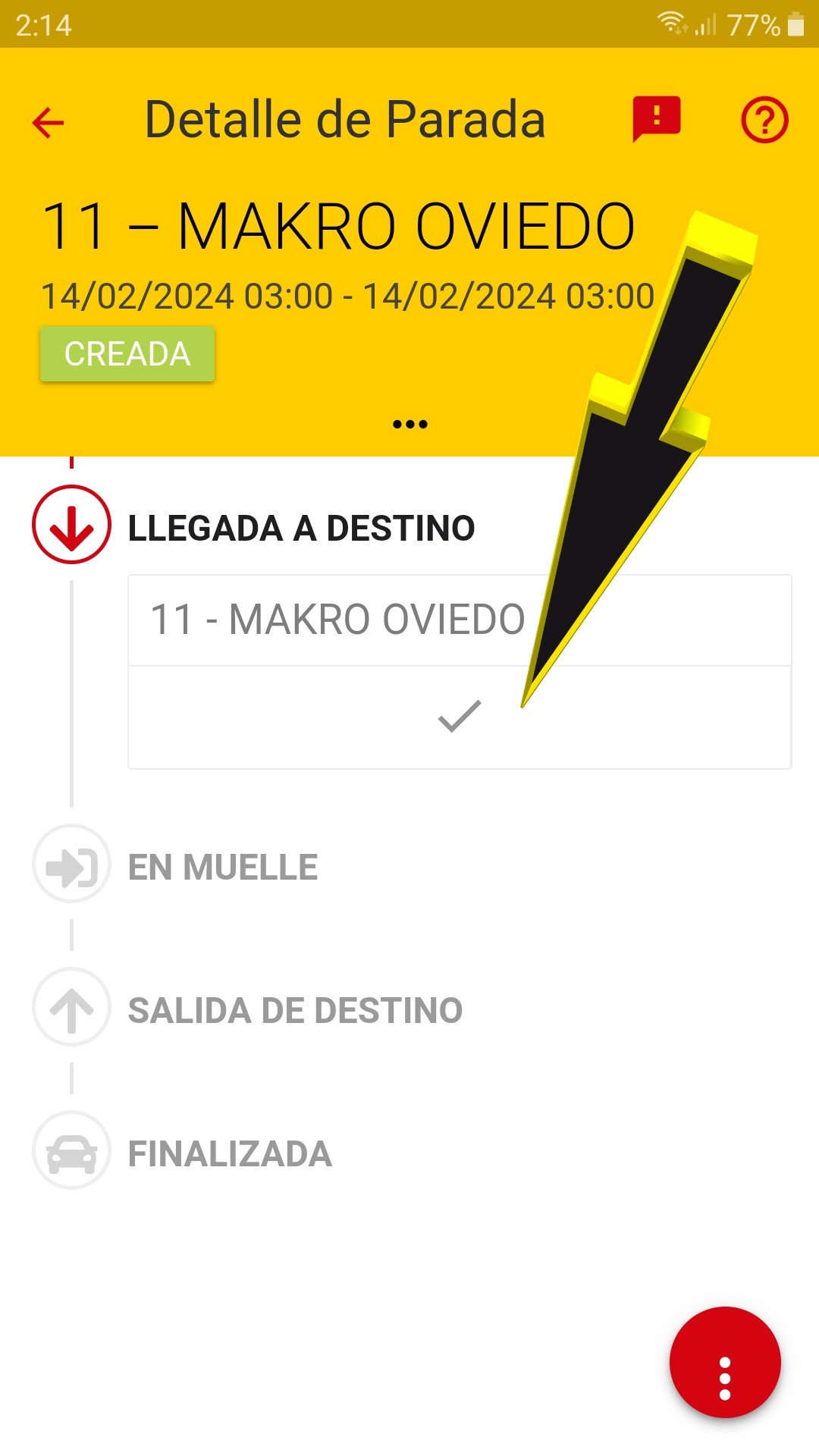
Una vez que nos asignen el muelle donde vamos a descargar, y después de haber realizado la maniobra de atraque,
lo indicaremos pulsando sobre el stick donde pone
“En Muelle”
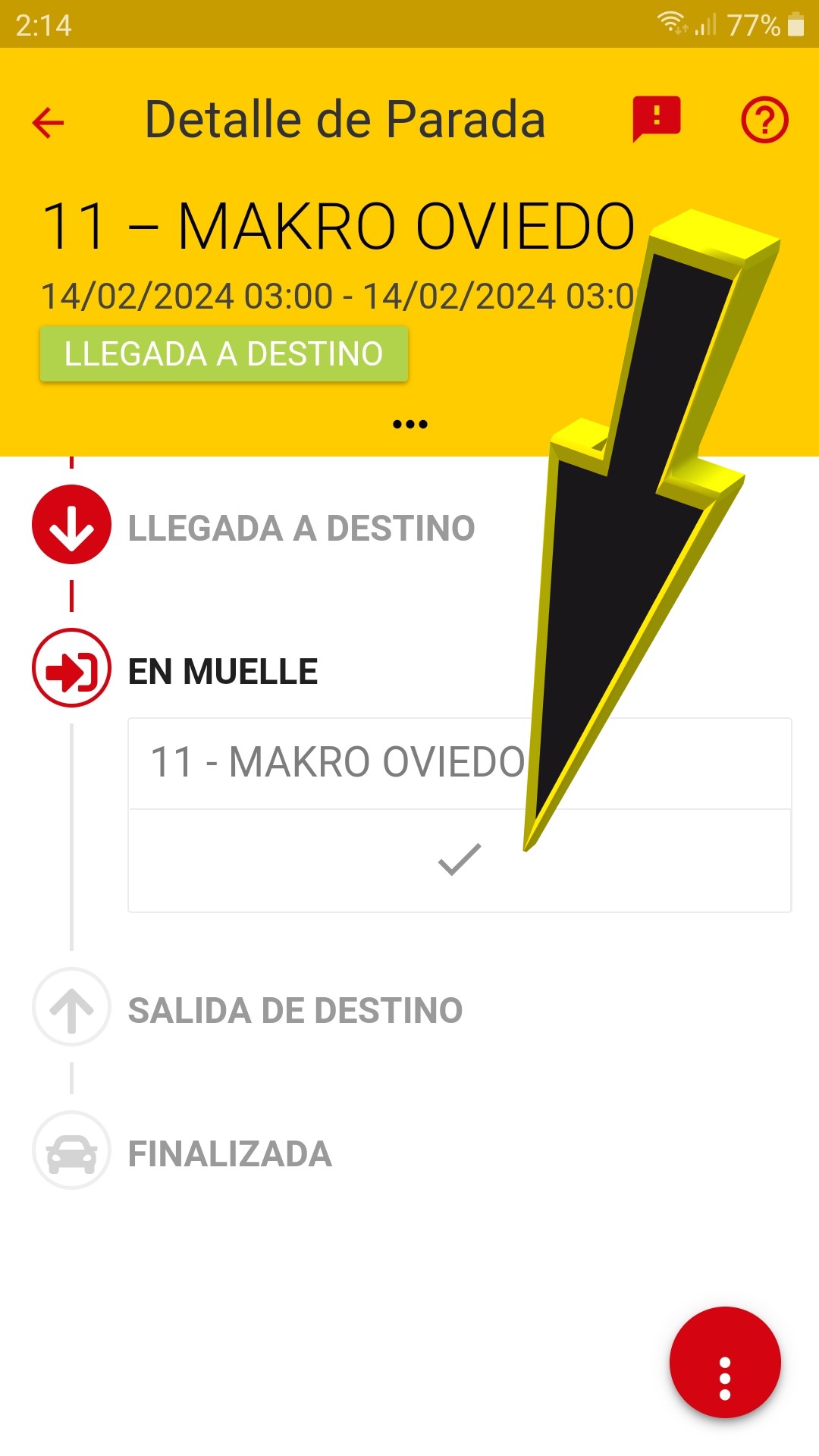
Cuando hayamos terminado de descargar lo indicaremos pulsando sobre el stick que pone
"Salida de Destino"
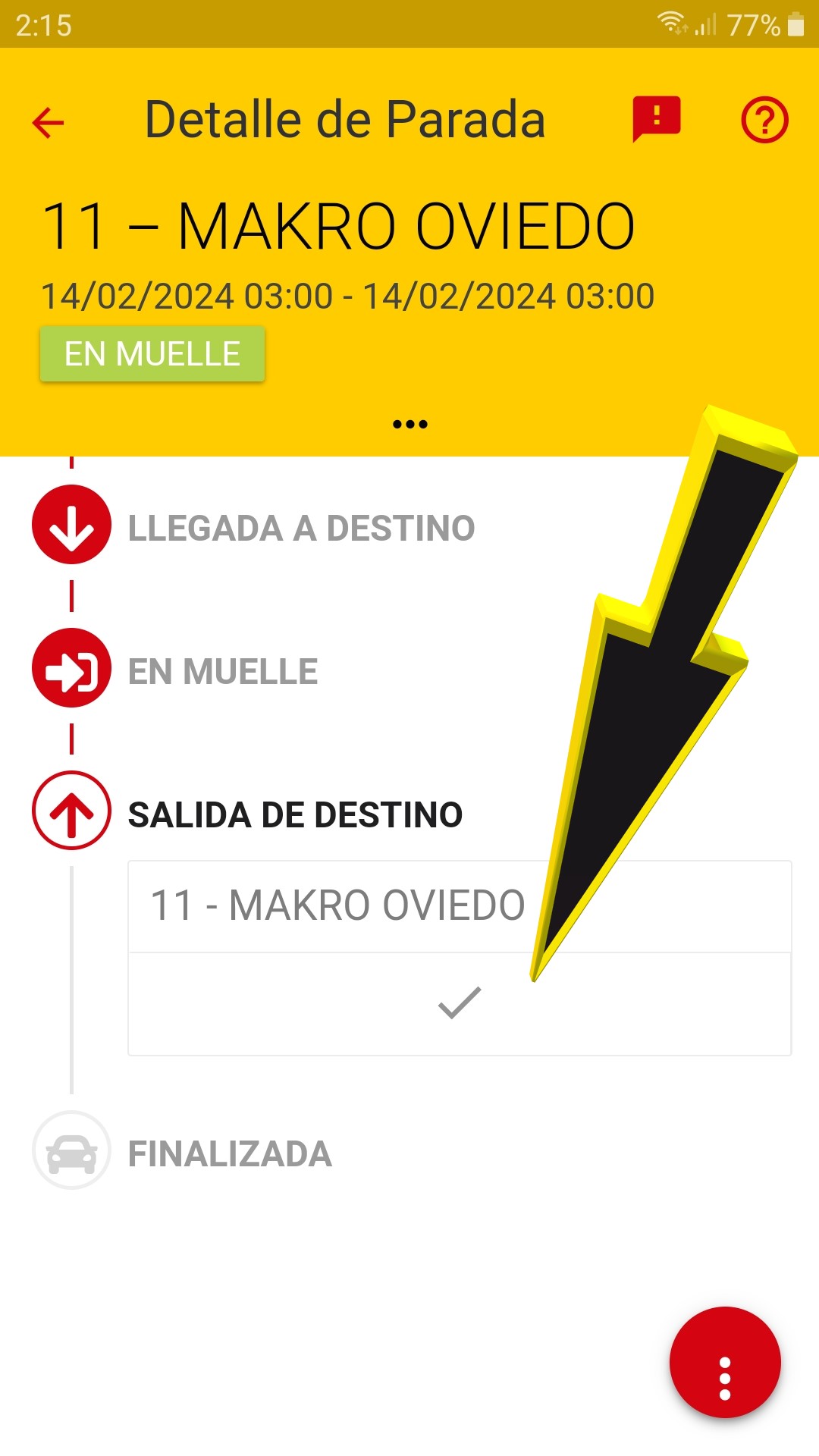
Confirmamos que ya tenemos la documentación debidamente firmada por el cliente donde hemos descargado,
en este caso el Makro de Oviedo.
Para confirmar pulsamos sobre el botón “Aceptar”.
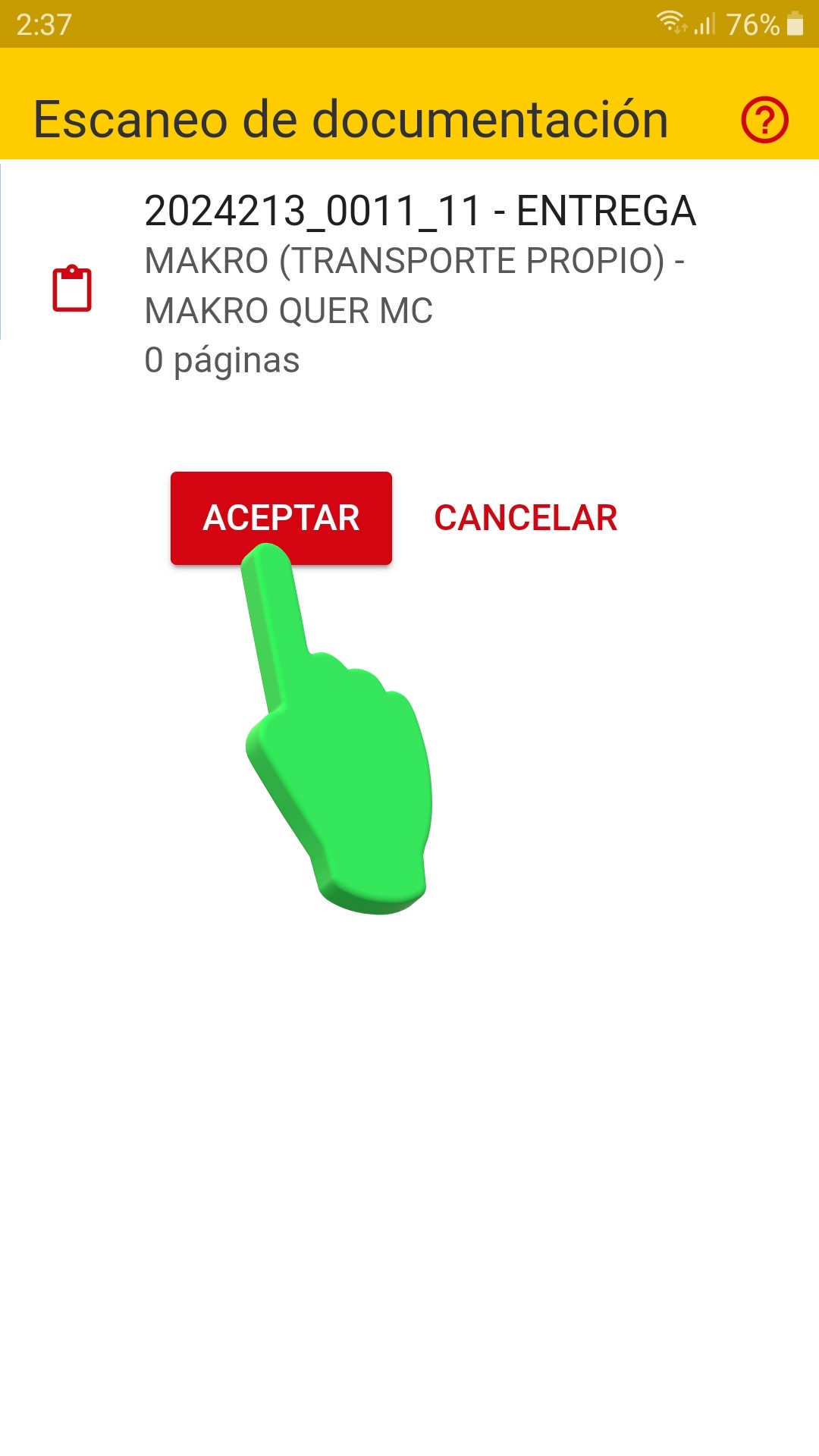
Ahora nos pide que confirmemos el final de la operación de descarga.
Pulsamos sobre el stick que pone “Finalizada”.
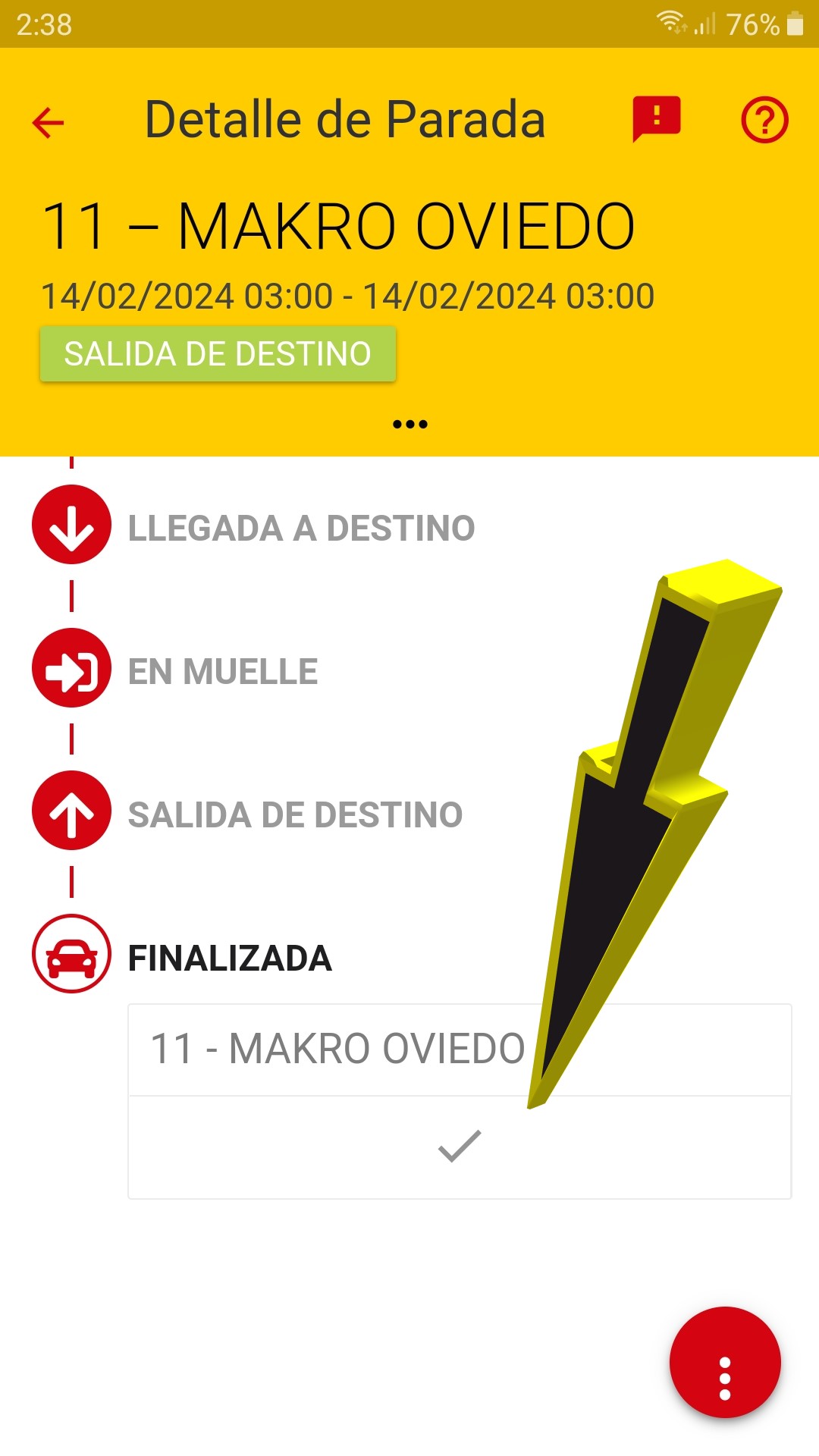
Confirmamos la descarga de la mercancía.
Pulsamos sobre el botón Aceptar.
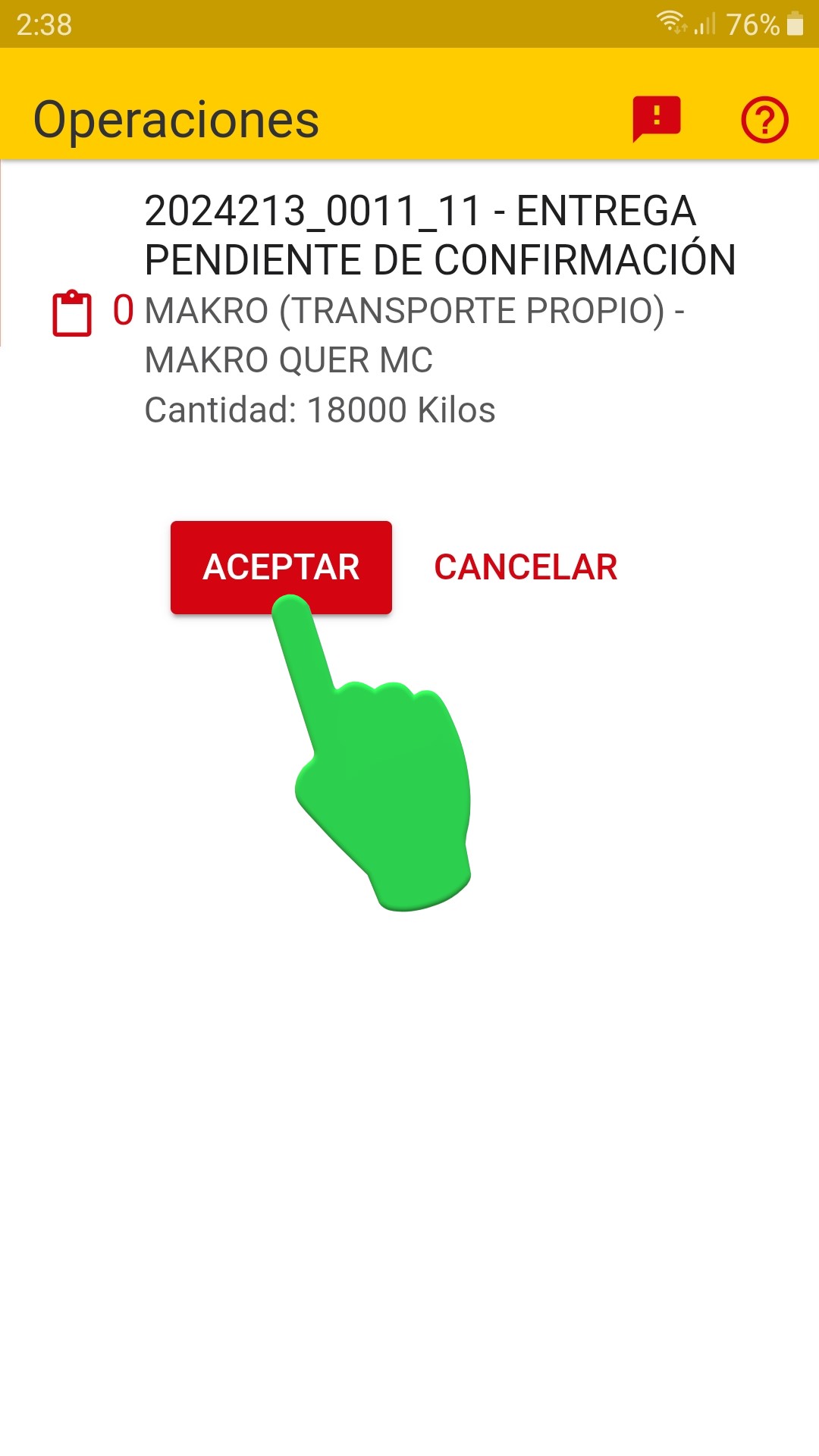
Confirmamos que todas las operaciones de descarga se han realizado satisfactoriamente pulsando el botón
“Aceptar”
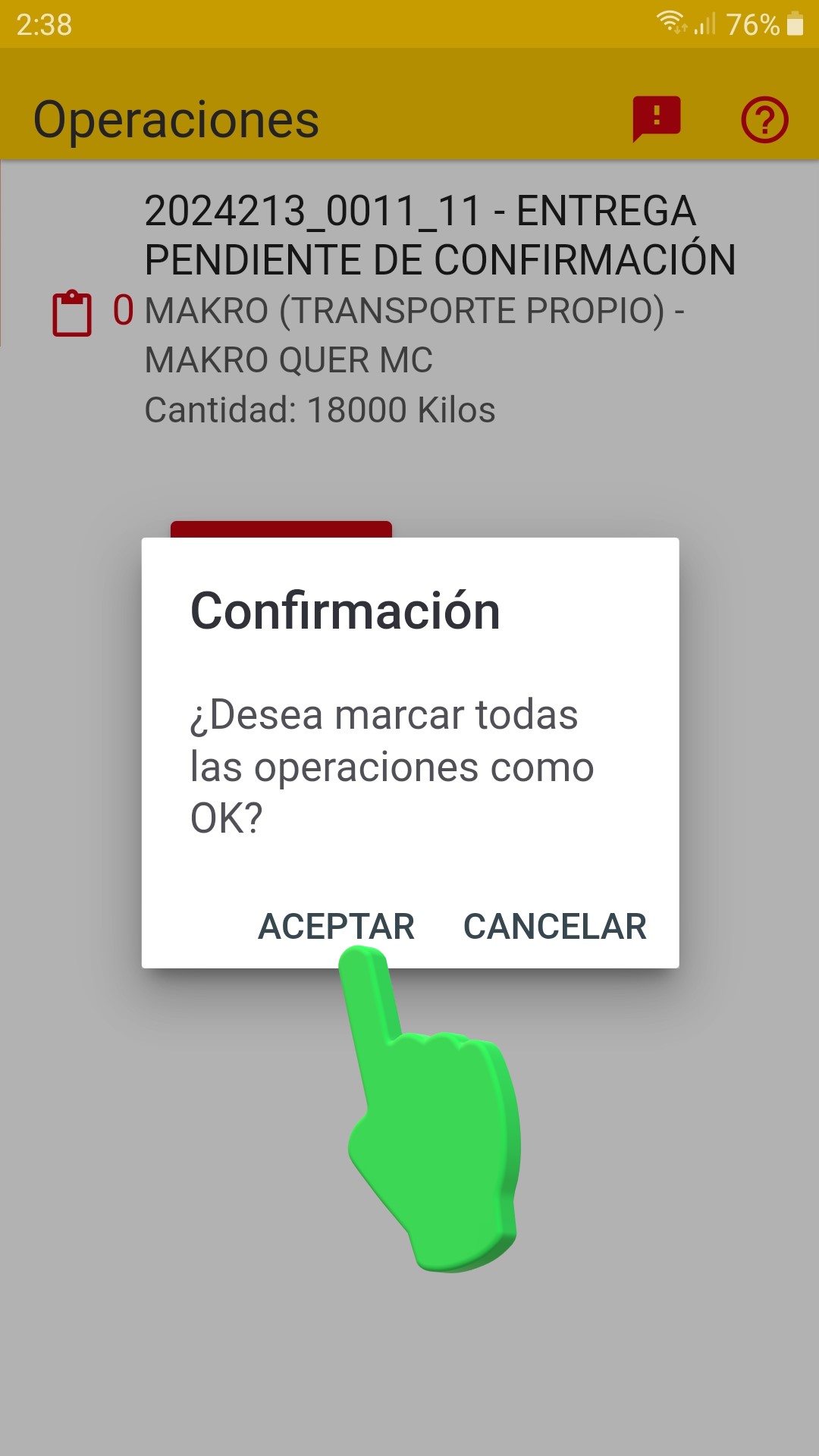
Ahora confirmamos que la parada en el Makro de Asturias se ha realizado y finalizado correctamente pulsando sobre el botón
“Aceptar”.
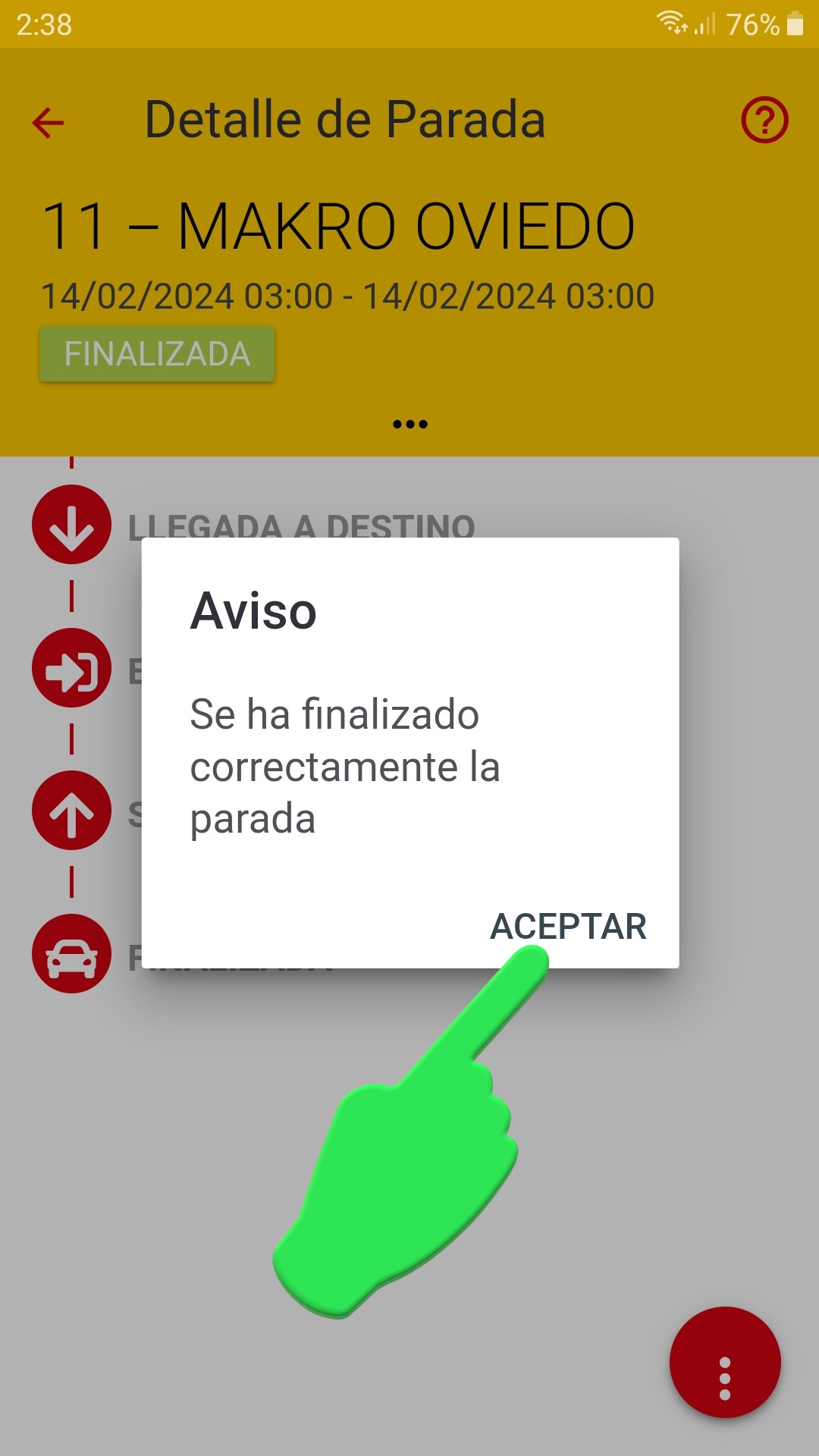
En este momento nos aparece el viaje como realizado y cerrado.
¡¡IMPORTANTE!! Este paso es imprescindible, mucho cuidado.
Una vez en esta pantalla debemos pulsar el stick de color azul para que la aplicación envíe los datos del viaje al servidor.
Mientras no realicemos este sencillo paso, el viaje no queda cerrado y siempre que iniciemos sesión con esta matricula,
el viaje aparecerá como residente en proceso de ejecución, impidiendo la realización de otro nuevo servicio.
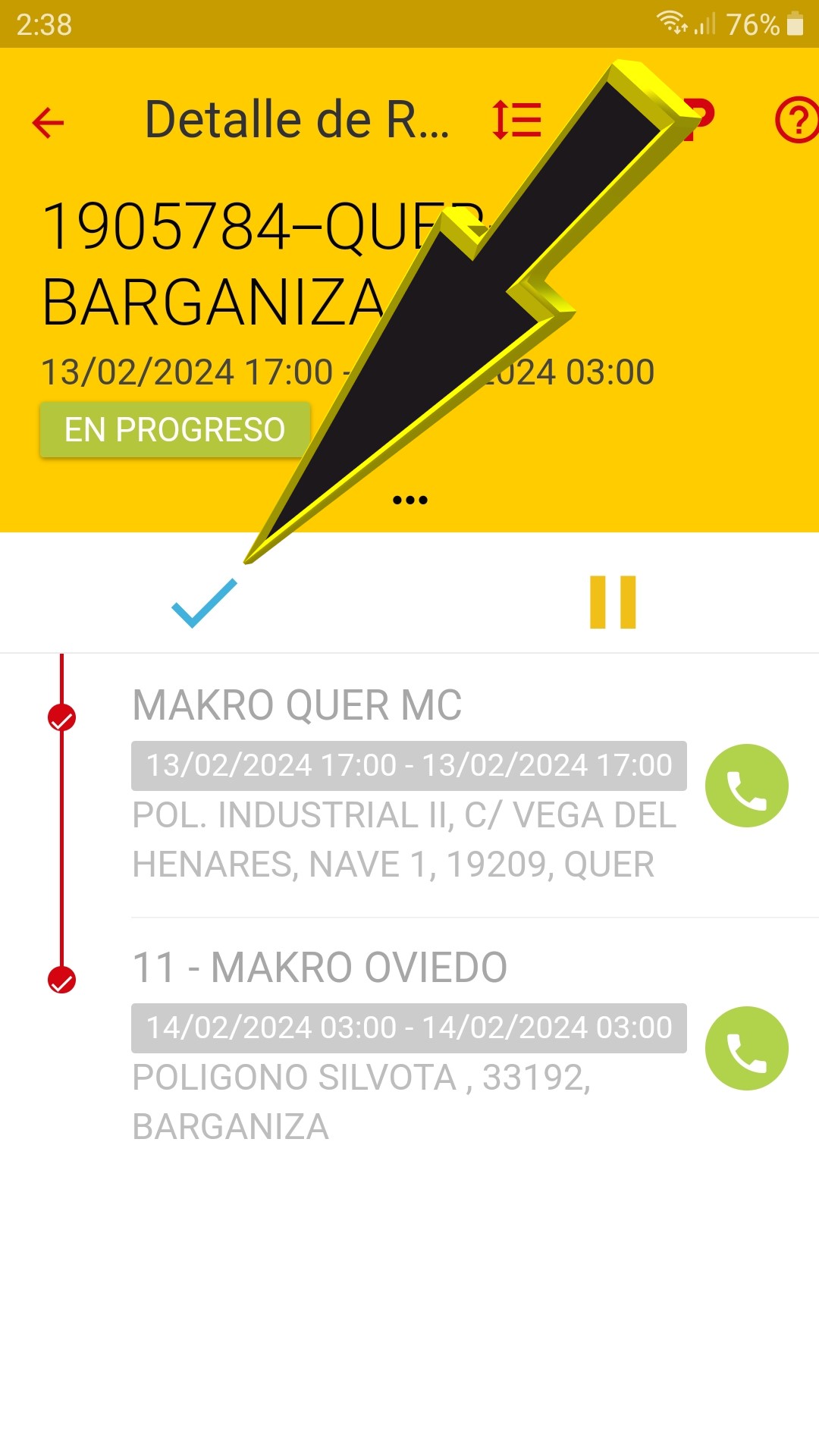
Como podemos observar, ahora ya nos indica que no tenemos ninguna ruta asignada ya que hemos terminado satisfactoriamente
el viaje que realizamos anteriormente.
Ahora toca cerrar sesión en el servidor que es lo que vamos a hacer a continuación.
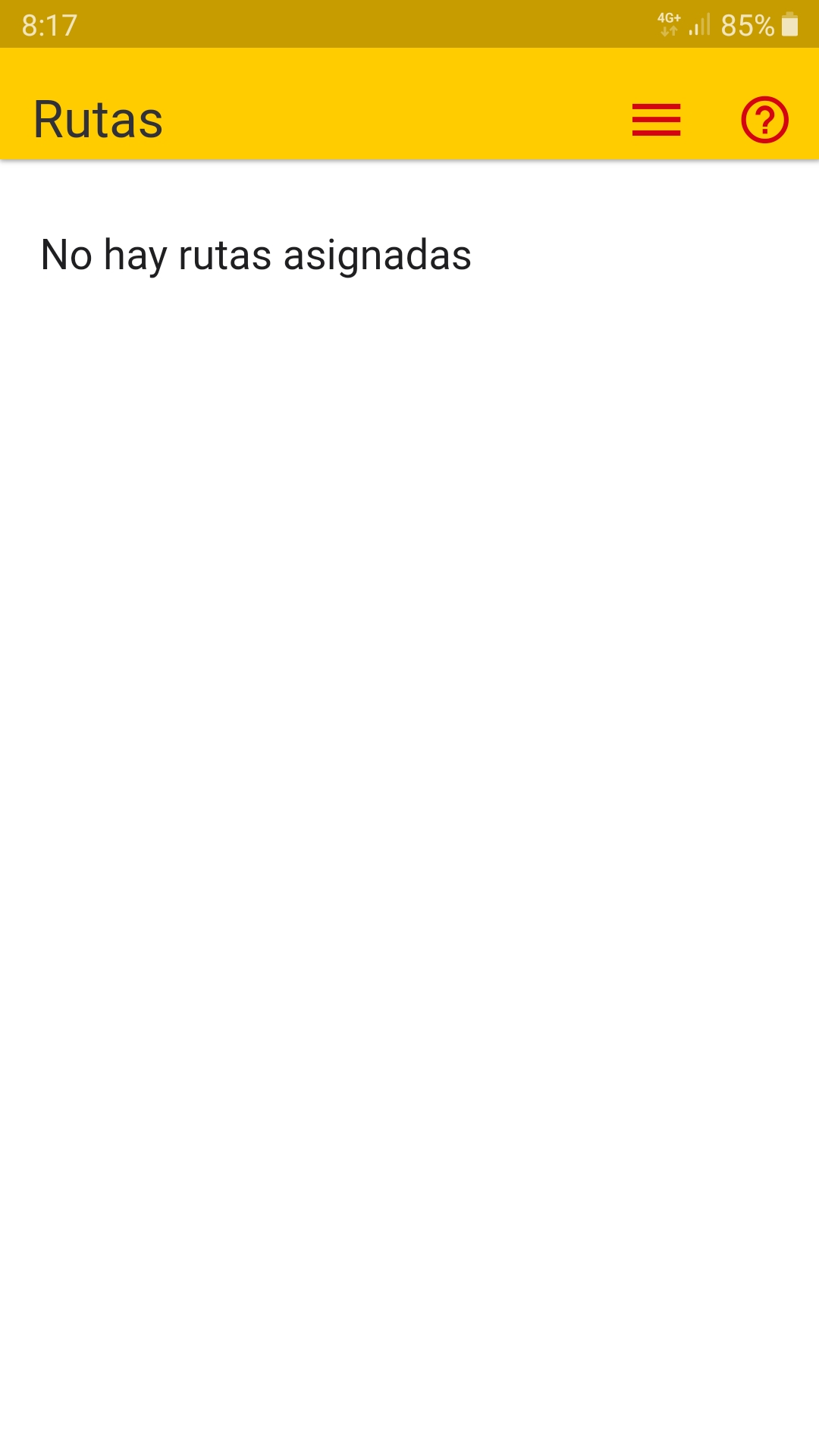
DESVINCULAR EL DISPOSITIVO Y CERRAR SESIÓN
Lo primero que haremos es desplegar el menú de la aplicación.
Para hacerlo simplemente pulsamos sobre el cuadrado formado por rayitas que hay en la parte superior derecha.
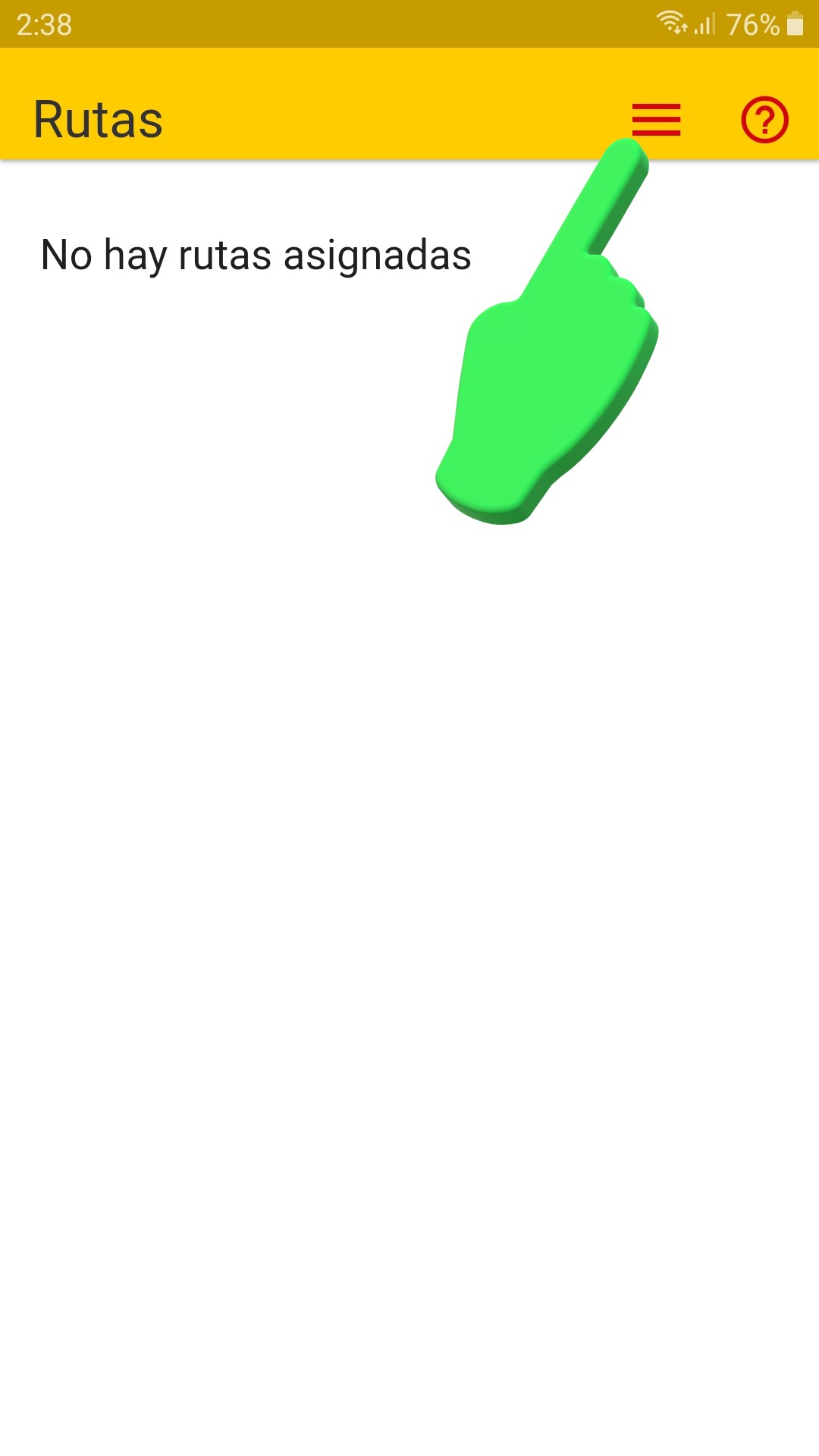
En el menú que se despliega pulsaremos sobre el apartado
“Configuración”
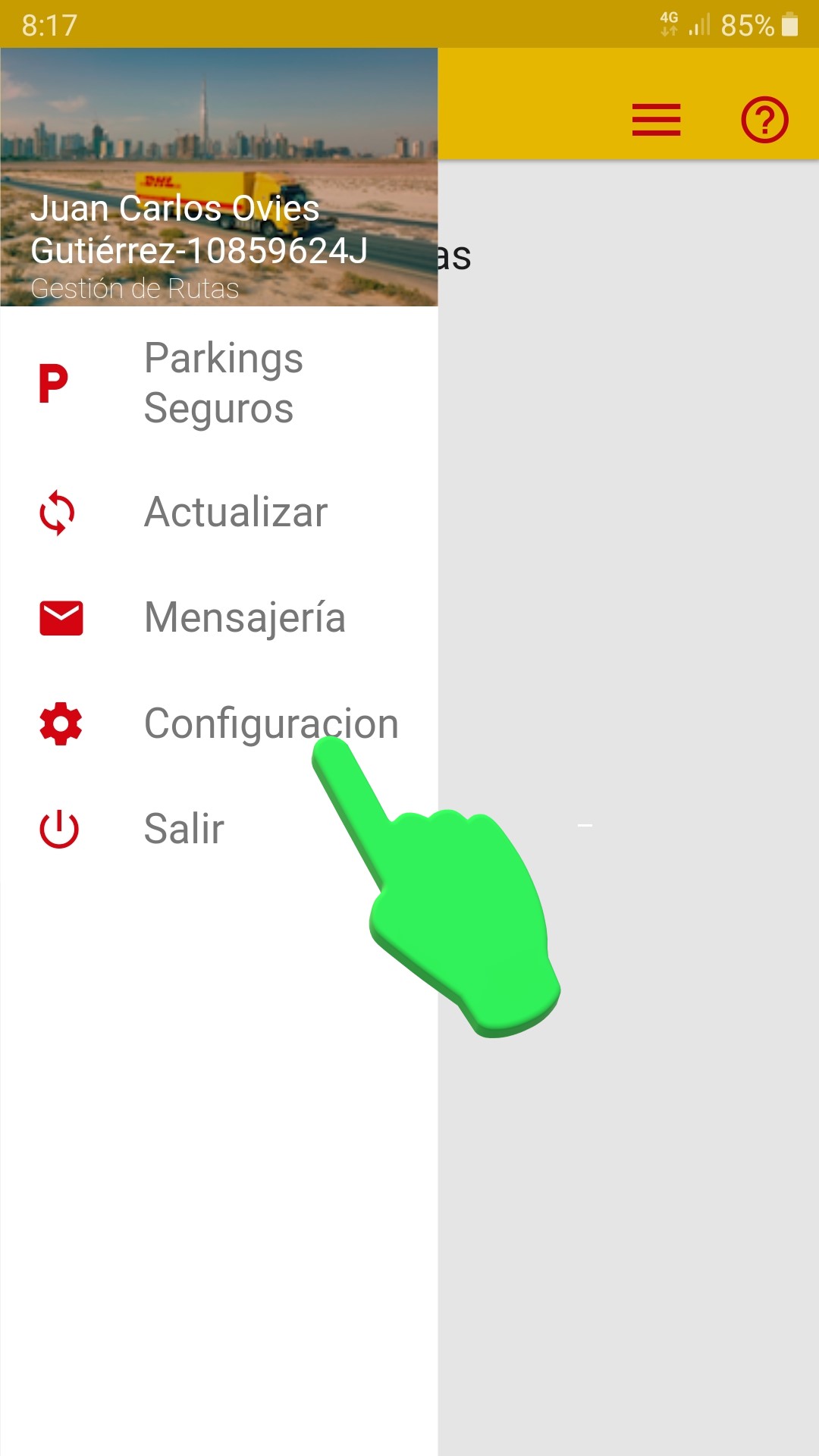
En las nuevas opciones que nos aparecen ahora, buscaremos la que pone
“Desvincular Dispositivo”
Pulsamos sobre esta opción.
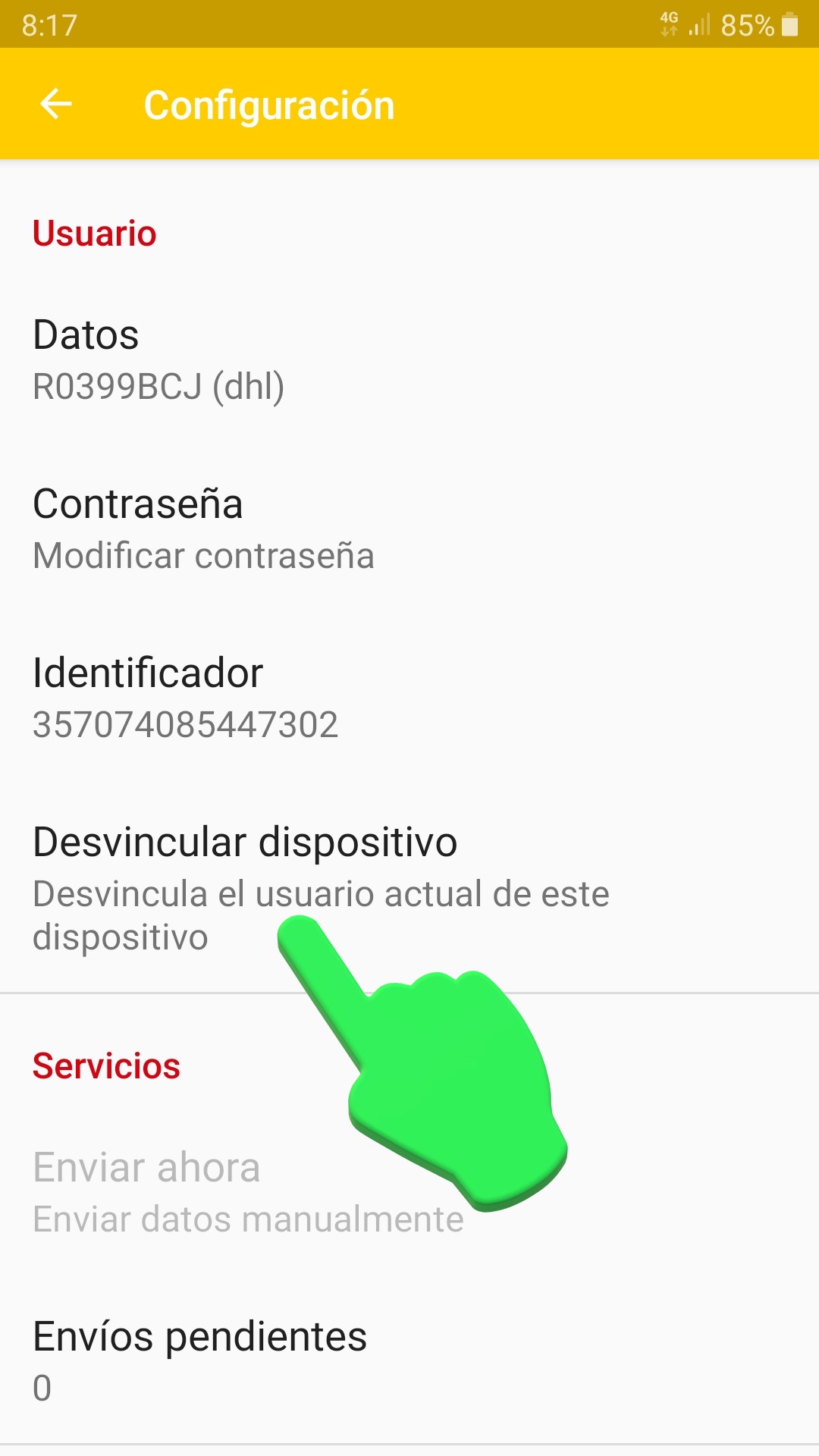
En la pantalla que aparece confirmamos que queremos desvincular el dispositivo pulsando sobre el botón
“Aceptar”
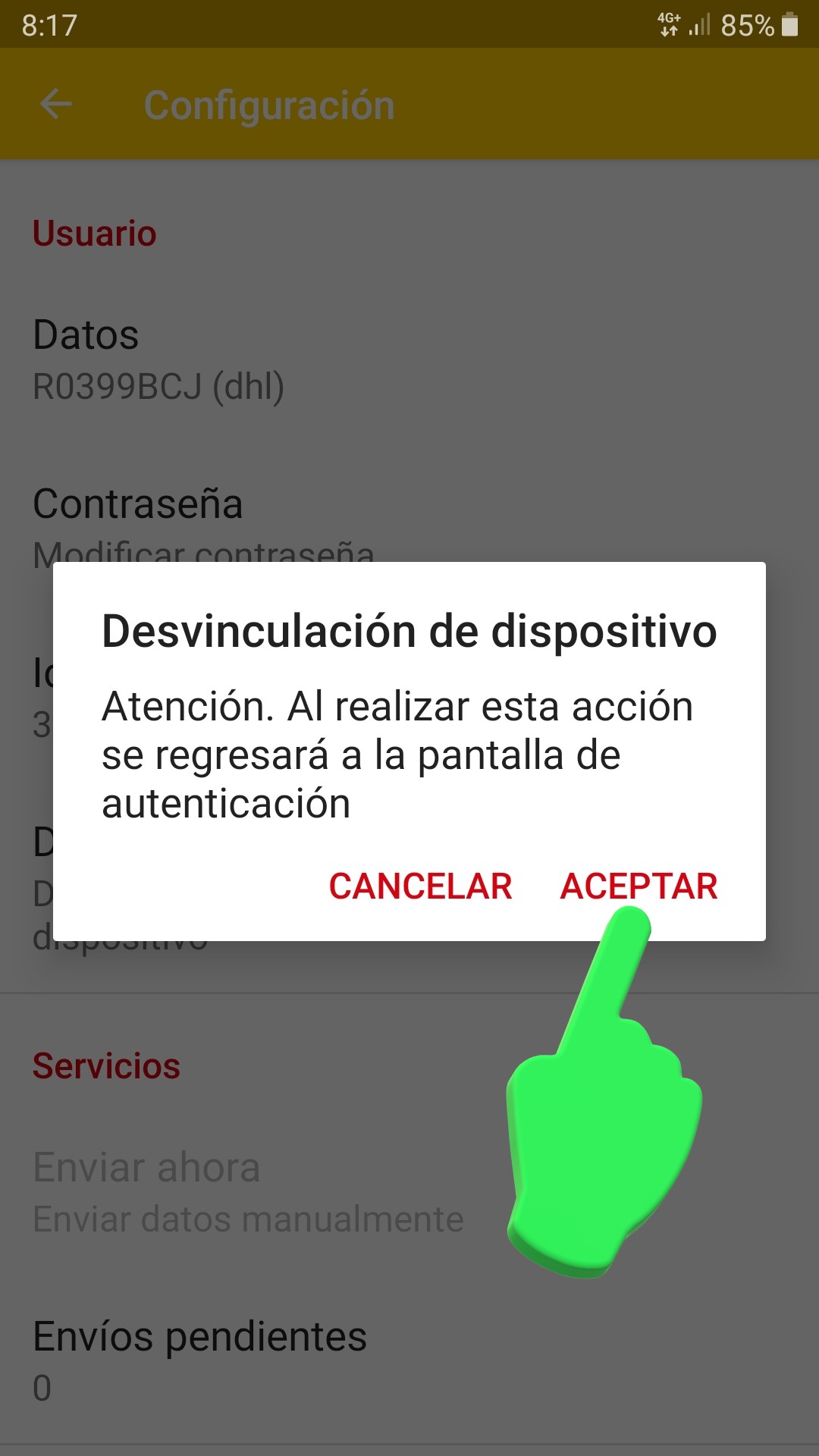
Ahora nos aparece un mensaje que nos indica que el dispositivo se ha desvinculado correctamente.
Confirmamos que nos hemos enterado pulsando sobre
“Aceptar”
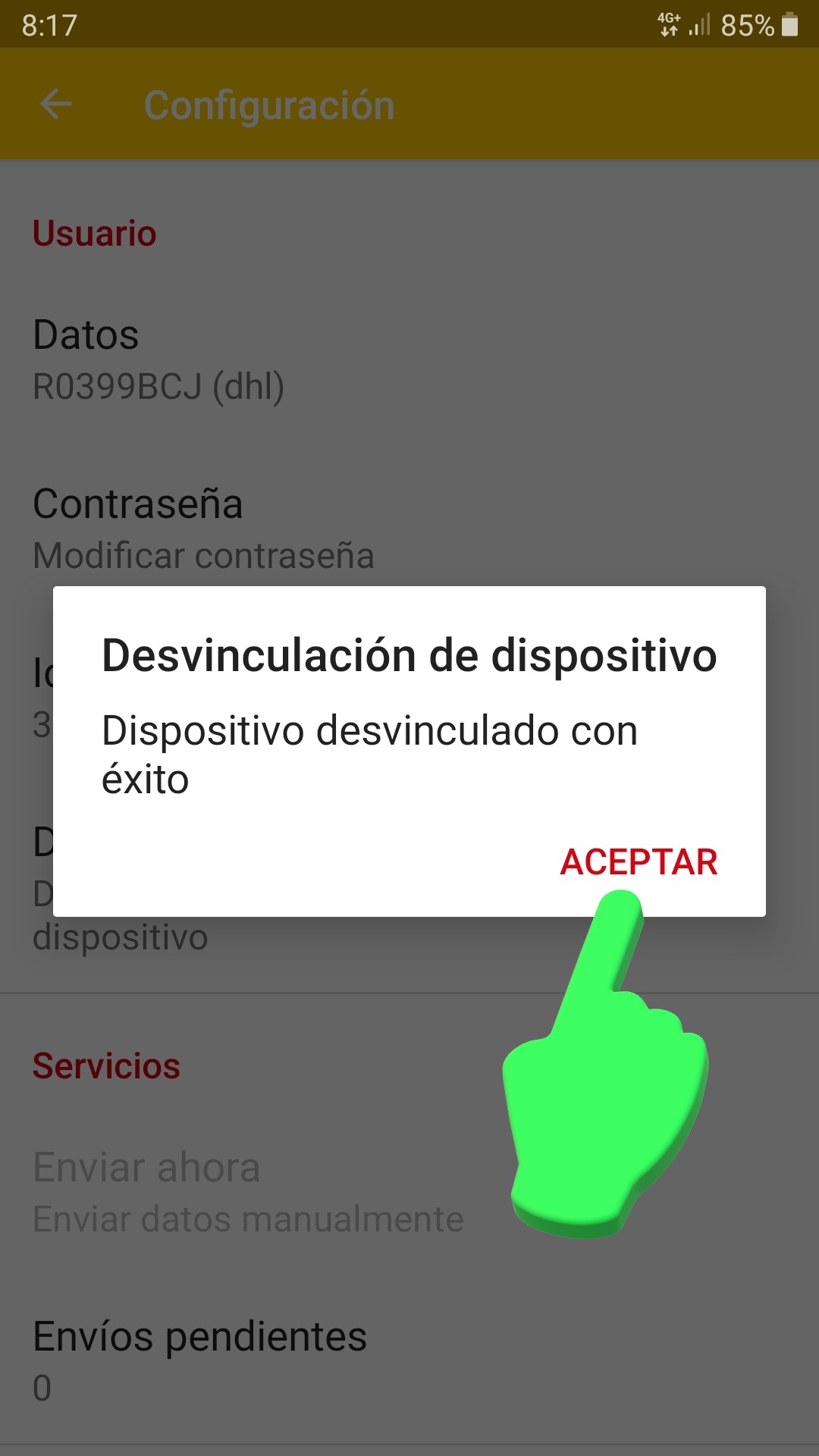
Automáticamente ya se cierra la sesión en el servidor y nos pasa a la pantalla de inicio de la aplicación.
Ahora podemos cerrar la aplicación y de esta forma liberar parte de la memoria del sistema operativo.
Esto es todo lo que debemos realizar en los viajes de DHL.
¡¡ MISIÓN CUMPLIDA !!